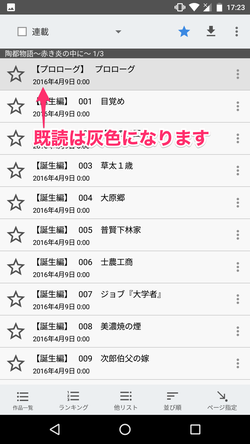巻丸3 Android版の使い方
基本編
サイト選択
初回起動時はウェブ小説のサイトを選択するページが表示されます。後から選択しなすこともできますので適当に選択してください。
pixivはログインが必要です。
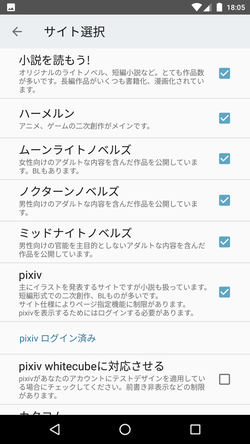
索引ページ
選択後の画面はこんな感じになります。左上のプルダウンメニューから、お目当てのサイトを選択しましょう。
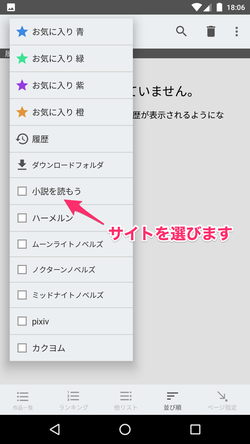
一覧が表示されます。ここで作品をタップすると、あらすじなど紹介文が表示されます。
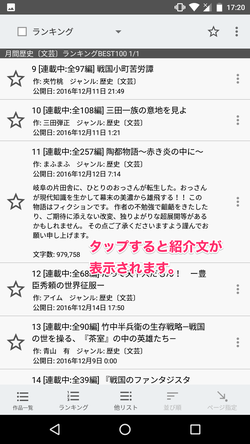
もう一度タップすると、小説の場合は小説本文が表示されます。連載など索引ページならそれらの一覧が表示されます。一覧にはランキングやキーワードなどが表示されることもあります。タップすると、それらの内容が表示されます。
右下にある3つのアイコンは下にスクロールすると自動で消えるようになっています。上のスクロールすると表示します。左の矢印で一覧に戻ります。
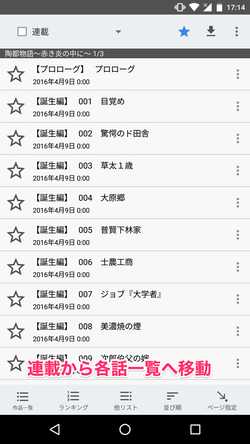
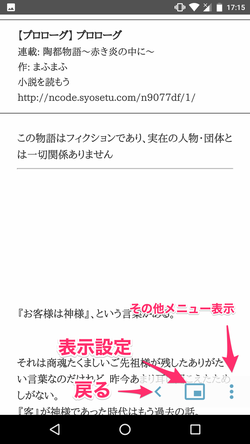
中央の四角アイコンは表示設定です。
こちらが表示設定画面です。
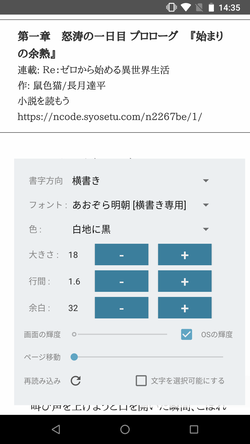
Androidは機種により大きさがまちまちですので、標準設定では読みにくい方もいると思います。まずは表示設定を画面を操作してみることをお勧めします。
Android標準のフォントと、あおぞら明朝のどちらかを選択できます。
背景色と文字の色、文字の大きさ、行間、余白などを設定します。
- 書字方向(縦書き・横書き表示)
- フォント
- 色
- 文字の大きさ
- 行間
- 余白
- 高速スクロール
- 再読み込み
ページ末尾に移動したとき、もし次のページがあれば、移動ボタンが表示されます。※上に引き上げ続ける操作でも移動できます。
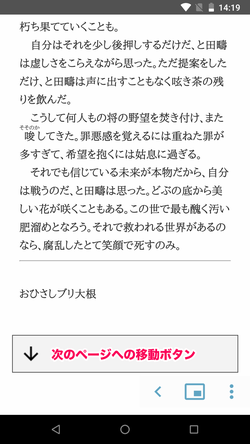
表示したページは灰色で表示されます。これは個別ページだけでなく、連載についてもそうなります。